Google выпустил телефоны Nexus непрерывно. Многие люди решили получить Android, получив новый телефон Nexus. Возможно, вы обнаружили, что некоторые популярные инструменты рутинга недоступны для Google Nexus. Мы протестировали большинство инструментов на рынке, и в этом уроке мы расскажем о нескольких Nexus root toolkits. Они могут помочь вам избавиться от ограничений корневого доступа в Windows, Mac OS и Linux. Если вы в первую очередь мобильны, не волнуйтесь, вы можете найти лучший способ получить root права на Nexus 10/7/6/5/4 без компьютера. В общем, мы расскажем вам эффективные способы быстро рутировать ваш телефон.

Нажмите здесь, чтобы прочитать больше: Устройство Root LG.
- Часть 1. Как получить root права на Nexus 4 / 5 / 6 / 7 / 10 на ПК / Mac
- Часть 2. Как получить root права на Nexus 6 с помощью Nexus Root Toolkit
- Часть 3. Лучший способ рутировать Nexus 7 без компьютера
Часть 1, Как получить root права на Nexus 4 / 5 / 6 / 7 / 10 на ПК / Mac
Прежде всего, этот способ доступен для ПК с Windows, Mac OS и Linux. И это требует:
1. Android SDK
2. Драйверы ADB и Fastboot
3. И наше пошаговое руководство ниже
Шаг за шагом, чтобы получить root права на Nexus 4 / 5 / 6 / 7 / 10 на ПК / Mac
Шаг 1Посетите сайт developer.android.com и загрузите правильную версию Android SDK для вашей операционной системы.
Чтобы установить его, запустите загрузку exe-файла и следуйте инструкциям, чтобы завершить его в Windows, а затем откройте SDK Manager.
Если у вас Mac или Linux, вам нужно извлечь содержимое ZIP-файла в доступную папку. Затем откройте окно терминала и измените каталоги на папку «/ android-sdk-macosx / tools /», которую вы использовали для извлечения содержимого. Затем выполните «./android sdk», чтобы запустить диспетчер SDK. Теперь нажмите «Установить» нажмите кнопку рядом с «Android SDK Platform-tools», чтобы получить пакет инструментов на свой компьютер.
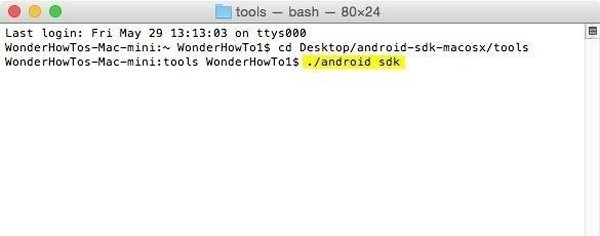
Шаг 2: Разблокируйте свой телефон Nexus, перейдите в «Настройки»> «О телефоне» и запишите «Номер сборки». Загрузите и установите на свой компьютер "ADB & Fastboot Drivers". Например, чтобы получить root права на Nexus 5, получите соответствующие файлы «загрузочного образа», «восстановления TWRP» и «SuperSU ZIP» на основе номера сборки.
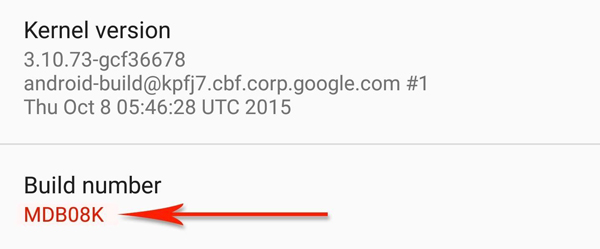
Шаг 3: Затем 7 раз быстро коснитесь «Номер сборки в настройках»> «О телефоне», чтобы активировать меню «Параметры разработчика». Затем включите «OEM-разблокировку» на экране параметров разработчика. Нажмите «Включить», когда будет предложено подтвердить его.
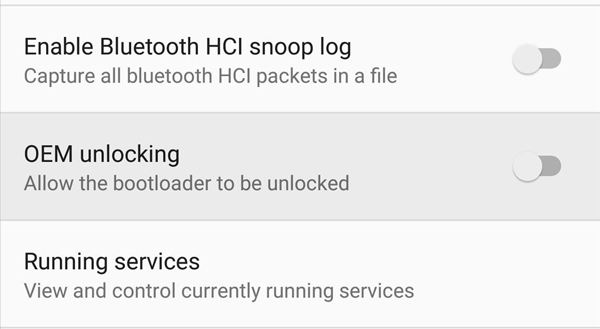
Шаг 4: Выключите телефон Nexus. После того, как экран станет черным, одновременно нажмите и удерживайте кнопки «Уменьшение громкости» и «Питание», пока не появится меню загрузчика Android. Подключите телефон к компьютеру с помощью кабеля USB.

Шаг 5: Перейдите в папку «/ android-sdk / platform-tools /» и запустите окно командной строки, выполните следующие команды одну за другой:
"устройства с быстрой загрузкой"
"прошивка fastboot разблокировка".
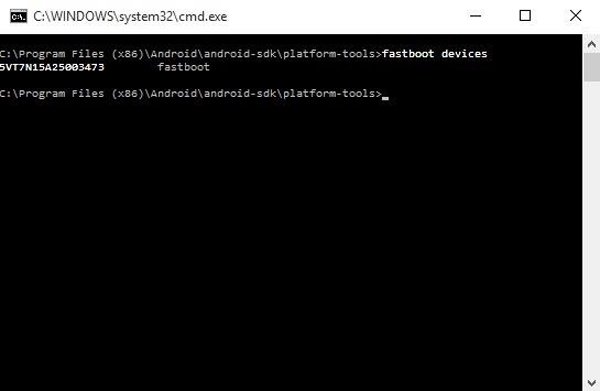
Теперь вы должны получить меню на своем телефоне и спросить, хотите ли вы разблокировать загрузчик, выберите «Да» и нажмите кнопку «Питание».
Это уничтожит все данные на вашем телефоне при рутировании Nexus 4 / 5 / 6 / 7 / 10.
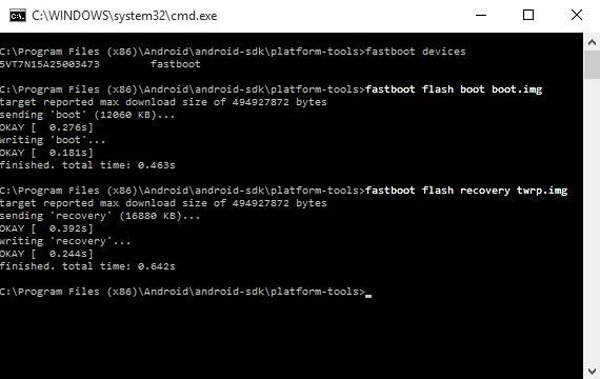
Шаг 6: Скопируйте загрузочный образ и файлы восстановления TWRP в папку / android-sdk / platform-tools. Затем последовательно выполните приведенные ниже команды в окне командной строки:
"fastboot flash boot boot.img"
"fastboot flash recovery twrp.img"
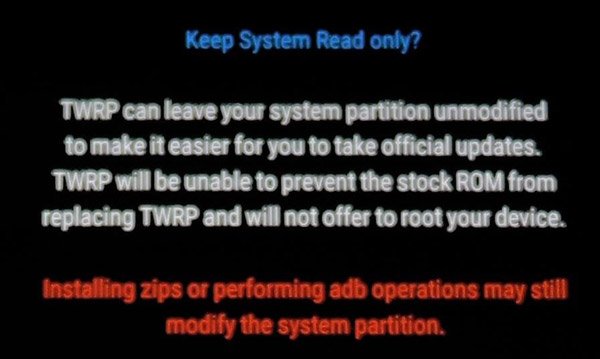
Шаг 7: Нажмите кнопку «Уменьшение громкости», чтобы выбрать режим восстановления на экране телефона, и нажмите кнопку «Питание», чтобы загрузиться в TWRP. Когда будет предложено выполнить постоянное восстановление TWRP, проведите пальцем по ползунку, чтобы изменить его. Когда это будет сделано, появится главное меню TWRP, нажмите «Установить», затем выберите «SuperSU-2.56.zip» в браузере файлов и проведите пальцем по ползунку, чтобы подтвердить прошивку.
Шаг 8: Нажмите «Перезагрузить систему», при появлении запроса нажмите «Не устанавливать». Затем вы можете проверить статус root вашего телефона.
Читать больше: Root с Root Genius.
Часть 2, Как получить root права на Nexus 6 с помощью Nexus Root Toolkit
Как видите, процесс рутирования Nexus 6 или других моделей довольно сложен. На самом деле, существует комплексное решение Nexus Root Toolkit. Мы используем Nexus 6 в качестве примера, чтобы показать вам процесс.
Шаг 1: Загрузите и установите Nexus Root Toolkit с веб-сайта Wugfresh. Когда программа появится, выберите модель своего телефона Nexus из раскрывающегося списка и нажмите «Применить», чтобы подтвердить это.
Шаг 2: Затем нажмите кнопку «Полное руководство по установке драйверов», чтобы запустить корневой процесс Nexus 6. Затем нажмите кнопку «Автоматическая конфигурация драйвера», чтобы продолжить.
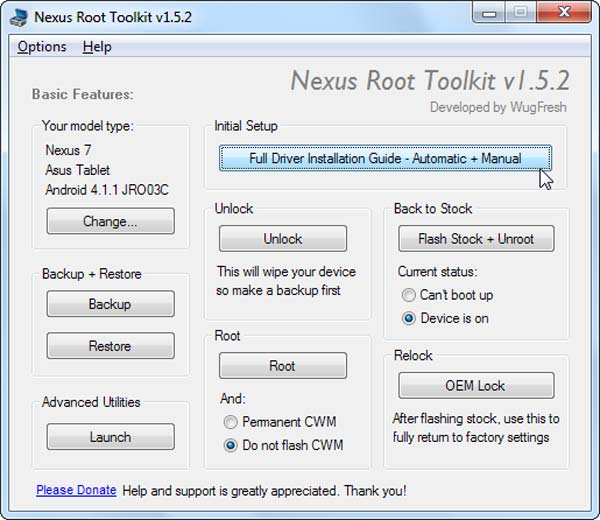
Шаг 3: Включите на телефоне режим «Отладка по USB» и подключите его к компьютеру с помощью кабеля USB. Затем нажмите «ОК» в окне тестирования драйверов.
Если вы хотите сначала создать резервную копию телефона, нажмите кнопку «Резервное копирование» в главном окне и заполните ее, следуя инструкциям на экране.
Шаг 4: Нажмите кнопку «Разблокировать», чтобы начать стирание данных и разблокировку телефона. Когда он закончится, выберите «Не прошивать CWM» в области «Корень» и нажмите кнопку «Корень».
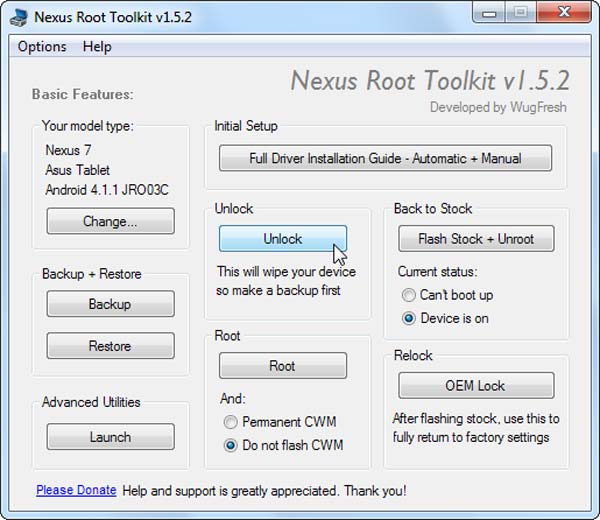
Шаг 5: После рутирования откройте приложение «SuperSU» на Nexus и нажмите «Продолжить», чтобы обновить двоичный файл SU. Наконец, запустите приложение BusyBox, дайте ему права root и нажмите «Установить». Поздравляю! Ваш Nexus 6 root успешно.
Часть 3, Лучший способ рутировать Nexus 7 без компьютера
Если у вас нет компьютера, есть вероятность получить root права на Nexus 7 и другие модели с мобильными приложениями для рутинга, такими как Towelroot.
Шаг 1: Прежде всего, включите «Неизвестные источники» в «Настройки»> «Безопасность» на вашем Nexus 7. Затем загрузите Towelroot APK в свой мобильный браузер.
Шаг 2: Вы можете запустить APK-файл, после чего нажмите «Установить», чтобы продолжить. При появлении запроса установите флажок «Я понимаю и все еще хочу установить его» и нажмите «Все равно установить», чтобы установить его на свой телефон.
Шаг 3: После установки откройте этот набор корневых инструментов Nexus из панели приложений и нажмите «Сделать кнопку ra1n». Это перезагрузит ваш телефон и автоматически запустит рутинг Nexus 7.
Шаг 4: По завершении ваш телефон перезагрузится, и вы можете проверить статус с помощью Root Checker и других приложений.
Подробнее: Root с iRoot.
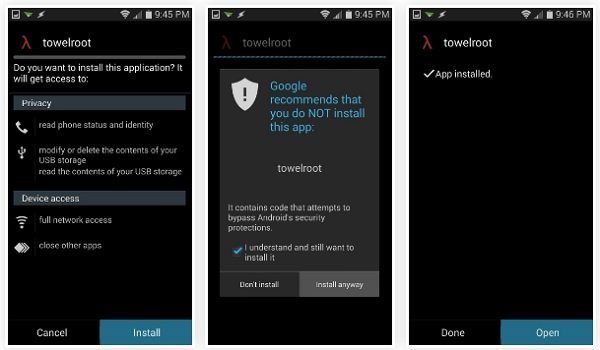
Заключение
В этом уроке мы поговорили о том, как получить root права на Nexus 10 / 7 / 6 / 5 / 4. Во-первых, технически подкованные пользователи, скорее всего, будут рутировать телефоны Google общими методами, отчасти потому, что они настроены. Недостатком является то, что это сложно. Наше пошаговое руководство может помочь вам упростить процесс. Nexus Root Toolkit - отличный вариант для тех, кто не разбирается в технологиях, поскольку он объединяет все полезные инструменты и позволяет рутировать телефон Nexus одним щелчком мыши. Наконец, мы также поделились способом получить root права на Nexus 7 и другие модели без компьютера.




